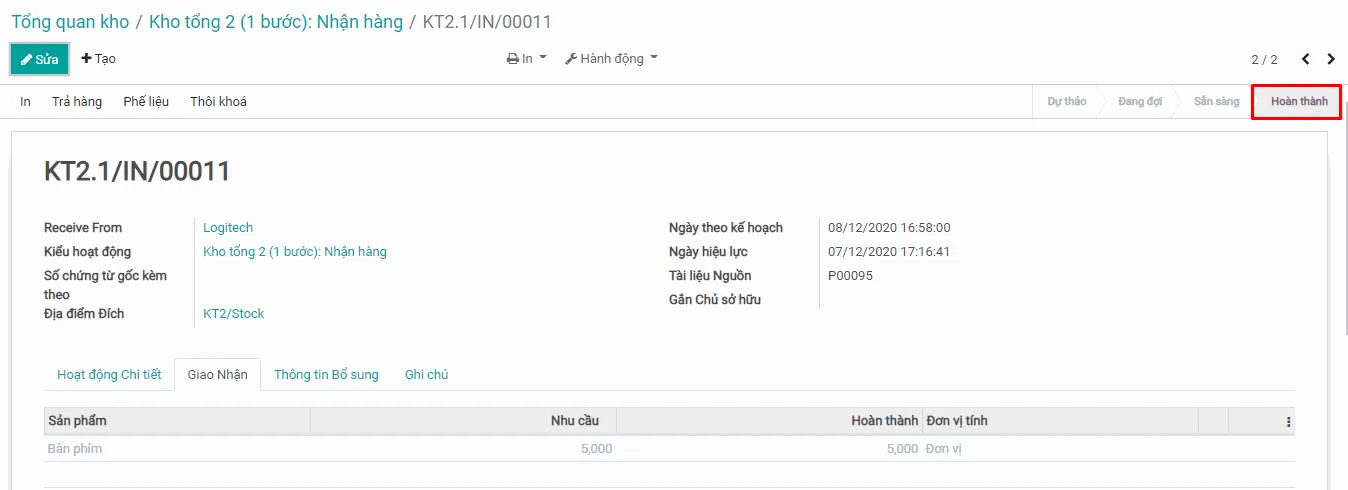Xử lý nhận hàng trong 1 bước
Trong hệ thống Odoo không cần cấu hình để nhận hàng trong 1 bước, các lô hàng đến được cấu hình mặc định để nhận trực tiếp từ nhà cung cấp đến kho hàng.
Tuy nhiên, nếu các tuyến nâng cao đã được kích hoạt và bạn đã cài đặt các cấu hình nhận hàng nhiều bước khác trên kho hàng của mình, bạn có thể cài đặt cấu hình đó trở lại nhận hàng 1 bước.
Bạn đi tới Cấu hình Kho hàng Lô hàng nhận và tích vào lựa chọn đầu tiên: Nhận hàng trực tiếp (1 bước).
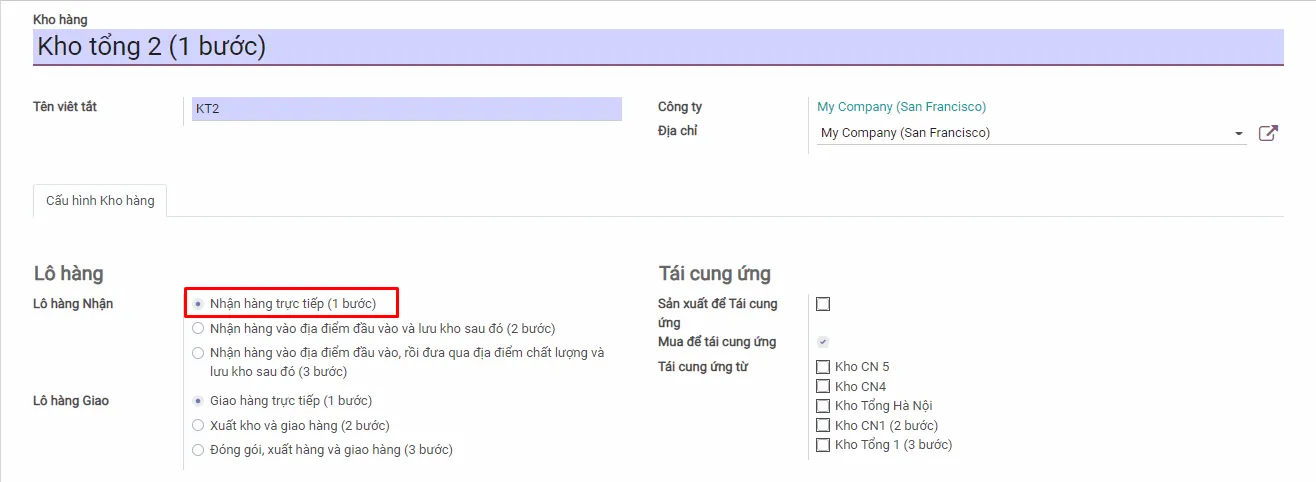
Tạo một Đơn mua hàng
Để tạo một Yêu cầu báo giá cho đơn mua hàng, đi tới ứng dụng Mua hàng và kích vào "Tạo". Sau đó, bạn thêm một số sản phẩm lưu kho để nhận và xác nhận Yêu cầu báo giá.
Hệ thống tự động tạo ra một phiếu nhận hàng được liên kết với đơn mua hàng bạn vừa xác nhận. Khi kích vào nút "Nhận hàng" bạn sẽ thấy lệnh nhận hàng của mình.
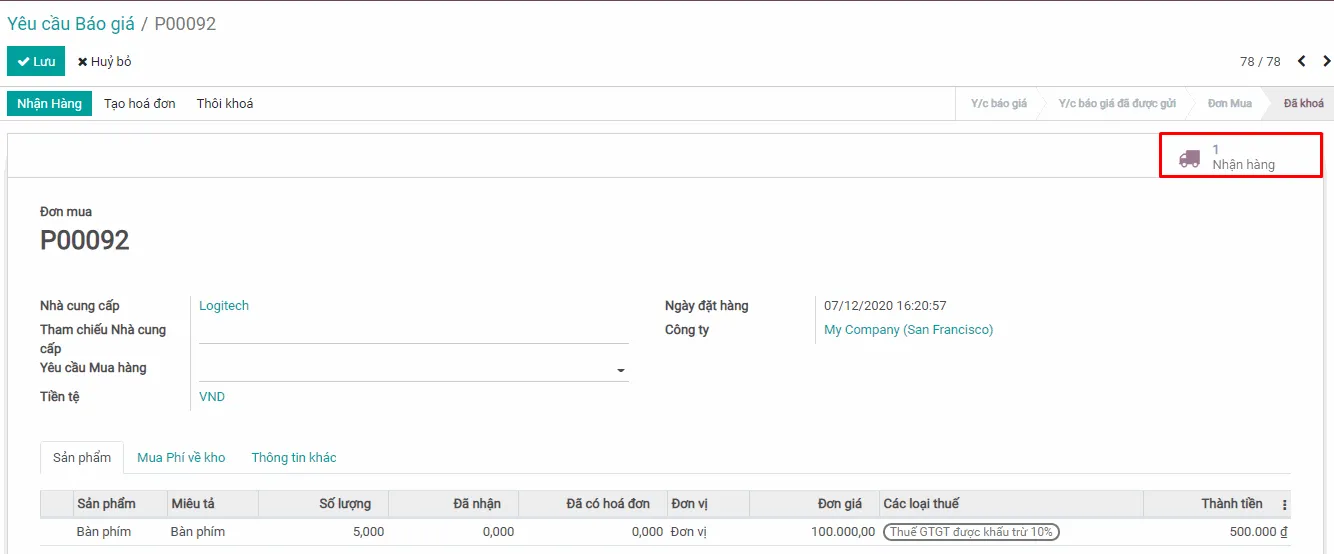
Quy trình Nhận hàng
Bạn cũng có thể nhìn thấy phiếu nhận hàng trực tiếp từ màn hình tổng quan từ ứng dụng Kho vận. Bạn kích vào ô "1 chờ xử lý" dưới thẻ Kanban "Nhận hàng". Sau đó, phiếu nhận hàng của bạn sẽ hiện ra.

Tiếp đến, bạn kích vào phiếu nhận hàng mà bạn muốn xử lý. Nhấn "Xác nhận" để hoàn tất dịch chuyển trực tiếp bởi vì các sản phẩm được nhận từ nhà cung cấp luôn được xem xét là sẵn hàng.
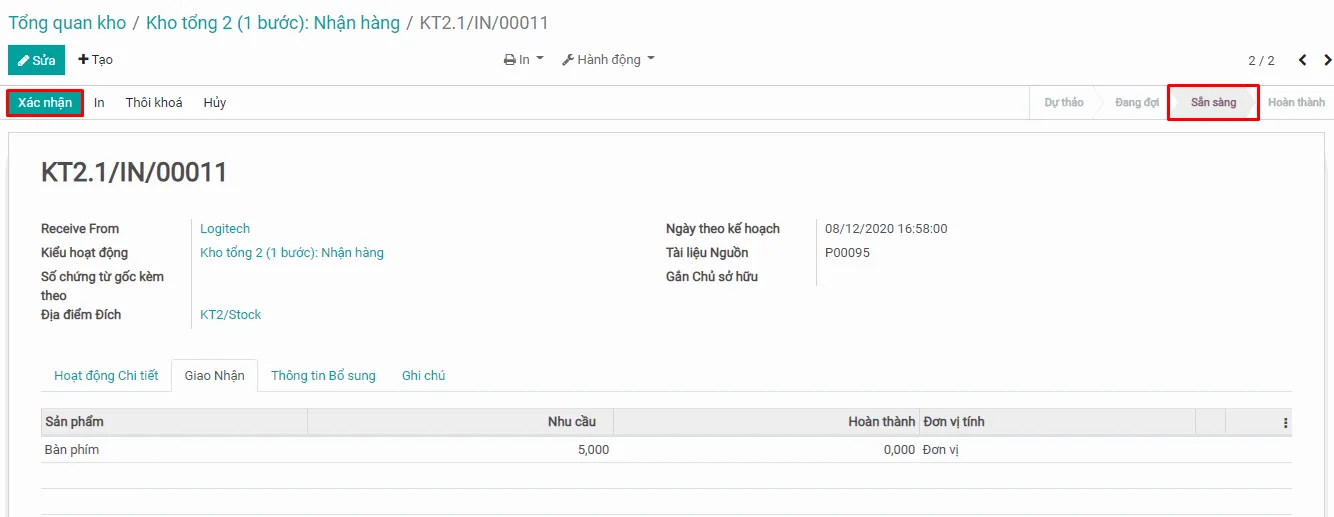
Sau khi phiếu nhận hàng được xác nhận, các sản phẩm được dịch chuyển từ địa điểm Nhà cung cấp đến Địa điểm Kho hàng của bạn. Bạn cũng có thể dễ dàng thấy việc nhận hàng đã diễn ra nhờ vào trạng thái "Hoàn thành".